

 常见问题
常见问题 












普源精电信号源,DG1000、DG1000Z、DG4000、DG5000,在输出阻抗为50Ω时,正弦波最大VPP=10V,随着频率增大电压会有减小。详见用户手册。
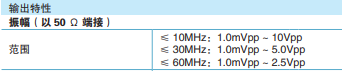







以DG1000Z为例,其他型号详见对应用户手册
Utility —> 通道设置 —>波形叠加 —>开关
点击叠加源—>噪声
点击叠加频率,通过数字按键输入噪声频率
点击叠加比例,通过数字按键输入噪声与基本波的幅度百分比
点击Sine设置正弦波频率、幅度、偏移、起始相位等。














以下是DG1000加载任意波形的简单说明(其他系列型号详见用户手册):
1.按仪器前面板上的“ARB”功能键。
2.按下蓝灰色的“装载”软键
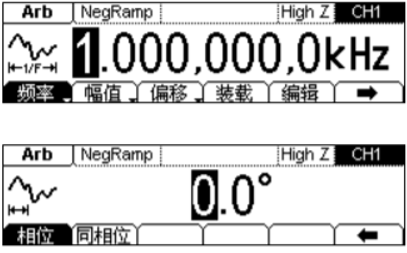
3.按下蓝灰色的“已存”软键。

4.使用滚轮选择感兴趣的ARB ,将突出显示所选文件。
5.按下蓝灰色的“读取”软键。现在,加载所选波形并准备运行。
6.按下软键“幅度”,可以控制波形幅度。此外,您可以通过按下软键“频率”来调整波形的重复频率。














这适用于DS1000D/E UltraScope软件:此时Ultracope只能带回600个数据点。这相当于显示的数据大小以及LCD上可用的水平像素数。
DS1000Z,DS2000 / A,DS/MSO4000使用Ultrascope可以返回的最大点数在1200到1400点之间变化。







示波器后面板的触发输出连接器([Trigger Out])可输出由当前触发设置决定的触发信号。以DS1000Z为例:
示波器产生一次触发时,可通过 [Trigger Out] 连接器输出一个反映示波器当前捕获率的信号。将该信号连接至波形显示设备,测量该信号的频率,测量结果与当前捕获率相同。
注意:若 Utility ---Aux输出 选择“通过失败”或Utility ---通过测试---Aux输出 选择“打开”,在通过失败测试中,当示波器检测到失败的波形时,[Trigger Out] 连接器将输出高电平,当示波器未检测到失败波形式,[Trigger Out] 连接器将输出低电平。







要配置UltraScope以查看逻辑分析仪通道,请按以下步骤操作:
- 打开LA并设置Display = ON
- 添加新波形
- 检查LA选项框
- 刷新
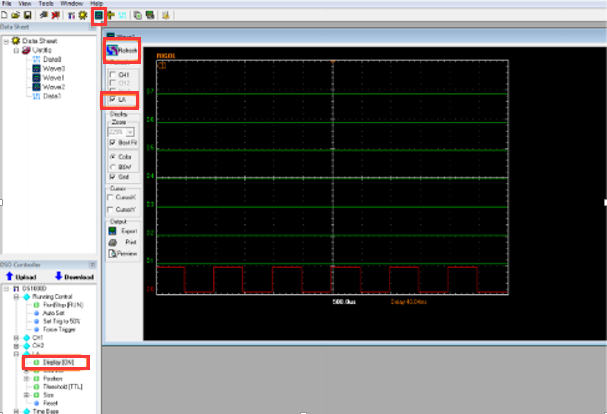







DS1000E / D,DS1000CA,DS1000B,DS4000和DS6000示波器的平均采集模式功能相同。他们以滚动的方式收集最后n次(通常为2次幂)收购的平均值。
在DS1000Z,DS2000 / A,DS4000和DS6000示波器上,包括新发布的MSO5000/7000/8000。
用户可以启用记录模式将特定数量的触发捕获到一组帧中,但要将所有数据平均在一起,则必须在外部完成。


